准备好开发下一代触敏应用了吗?探索我们先进的电容触摸传感技术的无限可能。
A
A
硬件概览
它是如何工作的?
Cap Touch 6 Click基于IQS227D,这是一款来自Azoteq的全集成单通道电容控制器,具有内部电压调节器和参考电容。众所周知,电容触摸技术通过检测屏幕或触摸板上的电容变化来工作,在这种情况下,当手指或其他导电物体接触时,板正面顶部的感应区域会检测到变化。IQS227D基于ProxSense®低电压平台,非常适合电池应用,具有双输出(触摸和接近输出无需配置)、低功
耗模式(检测接近时)和先进的片上数字信号处理。触摸和接近功能,通过标记为TOU和POU的mikroBUS™引脚与MCU通信,还具有对应的LED指示灯,标记为Touch和Proximity,报告这些功能的活动。如果在板载感应垫上检测到触摸接近事件,相应LED的状态会改变,指示激活的通道。除了mikroBUS™插座的引脚外,这些功能还可以在未填充的外部引脚上找到,以
便在特定应用中需要时使用。如前所述,该板包含一个电容感应区域,这是板顶部的唯一元素,允许放置保护性的有机玻璃层。此Click板™可以通过VCC SEL跳线选择使用3.3V或5V逻辑电压水平,这样3.3V和5V的MCU都能正确使用通信线。此外,该Click板™配备了包含易于使用功能和示例代码的库,可用作进一步开发的参考。
功能概述
开发板
PIC32MZ Clicker 是一款紧凑型入门开发板,它将 Click 板™的灵活性带给您喜爱的微控制器,使其成为实现您想法的完美入门套件。它配备了一款板载 32 位带有浮点单元的 Microchip PIC32MZ 微控制器,一个 USB 连接器,LED 指示灯,按钮,一个 mikroProg 连接器,以及一个用于与外部电子设备接口的头部。得益于其紧凑的设计和清晰易识别的丝网标记,它提供了流畅且沉浸式的工作体验,允许在任
何情况下、任何地方都能访问。PIC32MZ Clicker 开 发套件的每个部分都包含了使同一板块运行最高效的必要组件。除了可以选择 PIC32MZ Clicker 的编程方式,使用 USB HID mikroBootloader 或通过外部 mikroProg 连接器为 PIC,dsPIC 或 PIC32 编程外,Clicker 板还包括一个干净且调节过的开发套件电源供应模块。USB Micro-B 连接可以提供多达 500mA 的电流,这足以操作所有板载和附加模块。所有
mikroBUS™ 本身支持的通信方法都在这块板上,包 括已经建立良好的 mikroBUS™ 插槽、重置按钮以及若干按钮和 LED 指示灯。PIC32MZ Clicker 是 Mikroe 生态系统的一个组成部分,允许您在几分钟内创建新的应用程序。它由 Mikroe 软件工具原生支持,得益于大量不同的 Click 板™(超过一千块板),其数量每天都在增长,它涵盖了原型制作的许多方面。
微控制器概述
MCU卡片 / MCU

建筑
PIC32
MCU 内存 (KB)
1024
硅供应商
Microchip
引脚数
64
RAM (字节)
524288
使用的MCU引脚
mikroBUS™映射器
“仔细看看!”
Click board™ 原理图
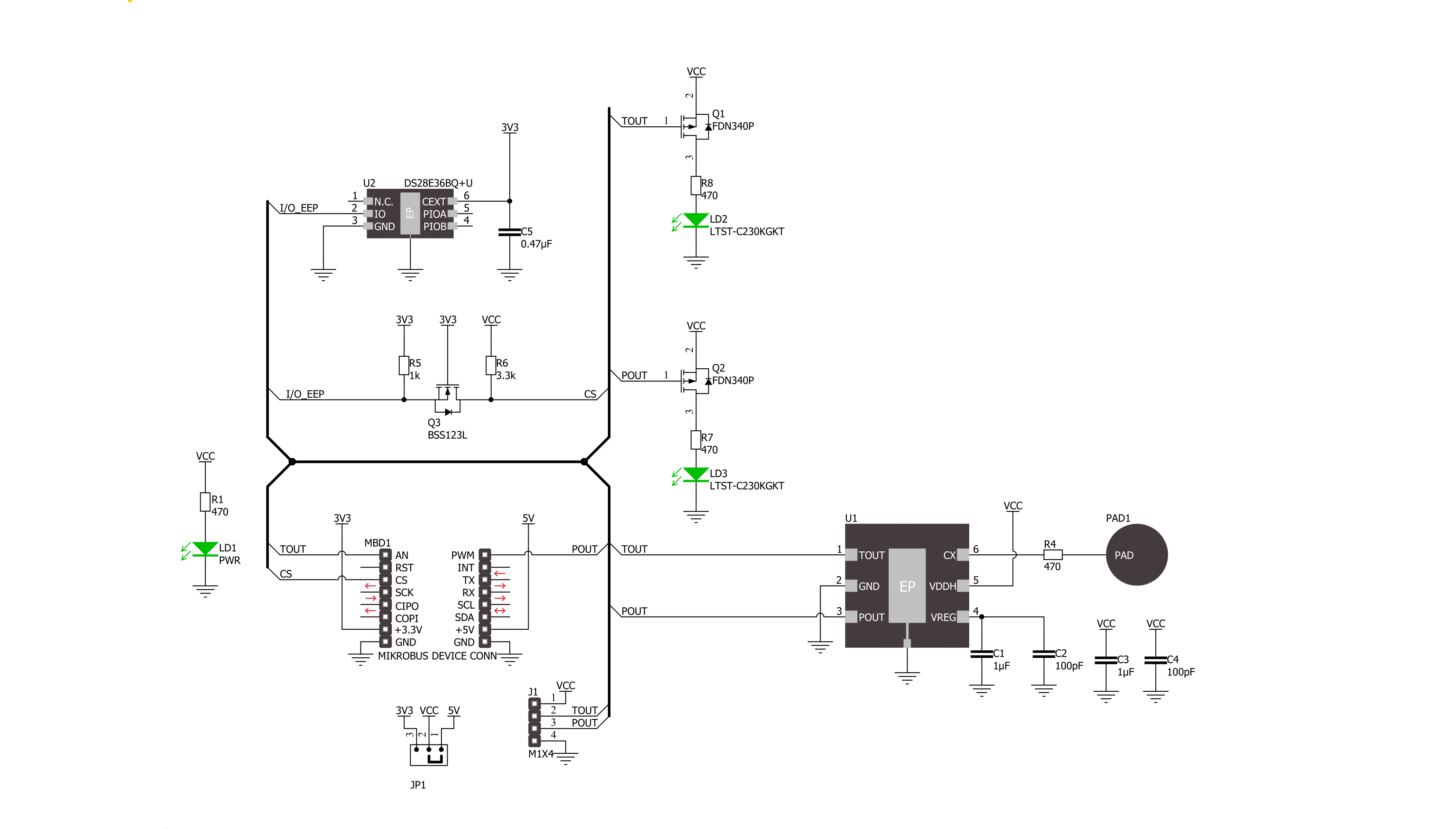
一步一步来
项目组装
实时跟踪您的结果
应用程序输出
1. 应用程序输出 - 在调试模式下,“应用程序输出”窗口支持实时数据监控,直接提供执行结果的可视化。请按照提供的教程正确配置环境,以确保数据正确显示。

2. UART 终端 - 使用UART Terminal通过USB to UART converter监视数据传输,实现Click board™与开发系统之间的直接通信。请根据项目需求配置波特率和其他串行设置,以确保正常运行。有关分步设置说明,请参考提供的教程。

3. Plot 输出 - Plot功能提供了一种强大的方式来可视化实时传感器数据,使趋势分析、调试和多个数据点的对比变得更加直观。要正确设置,请按照提供的教程,其中包含使用Plot功能显示Click board™读数的分步示例。在代码中使用Plot功能时,请使用以下函数:plot(insert_graph_name, variable_name);。这是一个通用格式,用户需要将“insert_graph_name”替换为实际图表名称,并将“variable_name”替换为要显示的参数。

软件支持
库描述
该库包含 Cap Touch 6 Click 驱动程序的 API。
关键功能:
captouch6_get_tout_pin- 此函数返回TOUT引脚的逻辑状态captouch6_get_pout_pin- 此函数返回POUT引脚的逻辑状态
开源
代码示例
完整的应用程序代码和一个现成的项目可以通过NECTO Studio包管理器直接安装到NECTO Studio。 应用程序代码也可以在MIKROE的GitHub账户中找到。
/*!
* @file main.c
* @brief Cap Touch 6 Click Example.
*
* # Description
* This example demonstrates the use of Cap Touch 6 click board by reading and displaying
* the touch and proximity events.
*
* The demo application is composed of two sections :
*
* ## Application Init
* Initializes the driver and logger.
*
* ## Application Task
* Reads the touch and proximity event pins state and displays them on the USB UART on changes.
*
* @author Stefan Filipovic
*
*/
#include "board.h"
#include "log.h"
#include "captouch6.h"
static captouch6_t captouch6; /**< Cap Touch 6 Click driver object. */
static log_t logger; /**< Logger object. */
void application_init ( void )
{
log_cfg_t log_cfg; /**< Logger config object. */
captouch6_cfg_t captouch6_cfg; /**< Click config object. */
/**
* Logger initialization.
* Default baud rate: 115200
* Default log level: LOG_LEVEL_DEBUG
* @note If USB_UART_RX and USB_UART_TX
* are defined as HAL_PIN_NC, you will
* need to define them manually for log to work.
* See @b LOG_MAP_USB_UART macro definition for detailed explanation.
*/
LOG_MAP_USB_UART( log_cfg );
log_init( &logger, &log_cfg );
log_info( &logger, " Application Init " );
// Click initialization.
captouch6_cfg_setup( &captouch6_cfg );
CAPTOUCH6_MAP_MIKROBUS( captouch6_cfg, MIKROBUS_1 );
if ( DIGITAL_OUT_UNSUPPORTED_PIN == captouch6_init( &captouch6, &captouch6_cfg ) )
{
log_error( &logger, " Communication init." );
for ( ; ; );
}
log_info( &logger, " Application Task " );
}
void application_task ( void )
{
static uint8_t old_touch_state = 0, old_prox_state = 0;
uint8_t touch_state = captouch6_get_tout_pin ( &captouch6 );
uint8_t prox_state = captouch6_get_pout_pin ( &captouch6 );
if ( ( old_touch_state != touch_state ) || ( old_prox_state != prox_state ) )
{
log_printf( &logger, " Touch: %s\r\n", ( char * ) ( !touch_state ? "detected" : "idle" ) );
log_printf( &logger, " Proximity: %s\r\n\n", ( char * ) ( !prox_state ? "detected" : "idle" ) );
old_touch_state = touch_state;
old_prox_state = prox_state;
}
}
void main ( void )
{
application_init( );
for ( ; ; )
{
application_task( );
}
}
// ------------------------------------------------------------------------ END
































